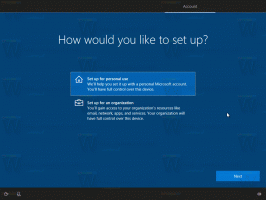Teekide töölauaikooni lisamine Windows 10-s
Windows 7-s võeti kasutusele funktsioon Libraries, mis on tõesti kasulik viis failide korraldamiseks. Teegid võivad koondada faile mitmest erinevast kaustast ja kuvada neid ühes ühtses vaates. Selles artiklis näeme, kuidas lisada Windows 10 töölauaikooni raamatukogud.
 Näpunäide. Võib-olla soovite Windows 10 File Exploreris lubada raamatukogud. Vaata kuidas:
Näpunäide. Võib-olla soovite Windows 10 File Exploreris lubada raamatukogud. Vaata kuidas:
Luba raamatukogud Windows 10 File Exploreri navigeerimispaanil
Reklaam
Töölauaikooni Libraries lisamiseks Windows 10-s, tehke järgmist.
- Ava Registriredaktori rakendus.
- Minge järgmisele registrivõtmele.
HKEY_CURRENT_USER\Software\Microsoft\Windows\CurrentVersion\Explorer\HideDesktopIcons\NewStartPanel
Vaadake, kuidas avada registrivõti ühe klõpsuga.

- Paremal muutke või looge uus 32-bitine DWORD-väärtus nimega "{031E4825-7B94-4DC3-B131-E946B44C8DD5}". Vaikimisi loetakse selle väärtusandmeteks 1, mis tähendab raamatukogude ikooni peitmist töölaualt. Seadistage see väärtusele 0, et muuta raamatukogude töölauaikoon nähtavaks.
 Märkus. Isegi kui olete töötab 64-bitine Windows peate ikkagi looma 32-bitise DWORD-väärtuse.
Märkus. Isegi kui olete töötab 64-bitine Windows peate ikkagi looma 32-bitise DWORD-väärtuse.
- Vajutage F5 selle värskendamiseks töölaual. Ikoon ilmub koheselt.

Aja säästmiseks saate alla laadida järgmised kasutusvalmis registrifailid.
Laadige alla registrifailid
Märkus. Varem kasutas Windows 8 rakendust File Explorer, et kuvada teegid vasakpoolsel paanil "See arvuti" (arvuti) kohal. Operatsioonisüsteemis Windows 10 kuvatakse teegid selle arvuti all. Kui kasutate raamatukogusid sageli, võite olla huvitatud nende teisaldamisest selle arvuti kohale kiirema juurdepääsu saamiseks. Vaata:
Kuidas teisaldada teeke selle arvuti kohal operatsioonisüsteemis Windows 10.
Samuti on olemas registri häkkimine, mis võimaldab teil Windows 10 kiirjuurdepääsu asemel avada raamatukogusid. Vaadake järgmist artiklit:
Pane Explorer avama Windows 10 kiirjuurdepääsu asemel raamatukogud
Windows 10 võimaldab teil kohandada enda loodud kohandatud teekide ikoone. Kuid ikooni muutmise nupp pole Windows 10-ga kaasas olevate vaiketeekide atribuutides saadaval. Vaiketeekide ikoonide muutmiseks vaadake järgmist artiklit:
Muutke Windows 10 vaiketeekide ikoone
See on kõik.